Step by Step

Installation Anleitung für WordPress
Zuerst muss einen Server (Host) vorhanden sein. Das kann aber auch zuerst Lokal Installiert werden zb. mit dem lokalen Server von:
http://www.mamp.info/de/ Für Mac
http://www.apachefriends.org/de/xampp-windows.html Für Windows
Daten Host Server:
http://www.hoststar.ch/de/home/home.html
http://www.metanet.ch/hosting/webhosting
http://www.hostpoint.ch/
Nun gilt es den Server aufzusetzen. Am besten direkt auf dem Hostserver via Control Panel und einem FTP Programm. Dazu muss eine neue Datenbank im MyAdmin erstellt werden. Oder Lokal im MAMP / XAMMP Programm das sich unter Programme befindet.
Es muss eine neue Tabelle angelegt werden. Der Datenbank Name (DB_NAME) wie auch der Benutzer (DB_USER) und das Passwort (DB_PASSWORD) muss notiert werden und kommt später in das File: wp-config-sample.php Lokal ist der Benutzer und das Passwort: root
Nach dem Einrichten des Servers kannst du beginnen WordPress zu installieren. Lade Dir WordPress in Deiner Wunsch Sprache herunter und lade den ganzen Ordner via FTP-Programm, zum Beispiel mit Transmit oder
Cyperduck, auf deinen Server hoch. Oder Lokal im Ordner: htdocs
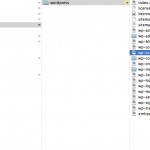 Nun musst du im
Nun musst du im wp-config-sample.php File die Angaben machen, die du im MyAdmin Panel vorgenommen hast. Das ganze speichern als: wp-config.php am gleichen Ort. Das Sample File danach bitte löschen.
Wenn alles geklappt hat, kannst du nun online auf WordPress zugreifen. Falls du Lokal gearbeitet hast via:
http://localhost/wordpress/ oder je nach System: localhost:8888/wordpress/


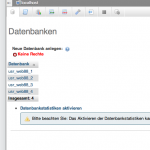
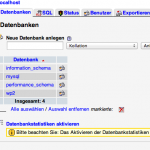
Schreibe einen Kommentar